Trong bài viết dưới đây, truongptdtntthptdienbiendong.edu.vn sẽ hướng dẫn cách đổi ảnh bìa Zalo trên máy tính cực nhanh và chi tiết nhất.
- Cách theo dõi Zalo người khác qua điện thoại và máy tính
- Hướng dẫn chi tiết cách xoá và thu hồi tin nhắn Zalo
Bên cạnh Facebook, Instagram thì Zalo cũng là trang mạng xã hội được nhiều người sử dụng để trao đổi thông tin, tin nhắn, học tập,… hoàn toàn miễn phí. Để bạn bè dễ tìm kiếm tài khoản của bạn cũng như giúp cho trang cá nhân của bản thân được mới mẻ hơn thì việc thay đổi ảnh bìa và ảnh đại diện là điều rất cần thiết. Nếu bạn chưa biết cách đổi ảnh bìa Zalo trên máy tính thì đừng bỏ qua bài viết này.
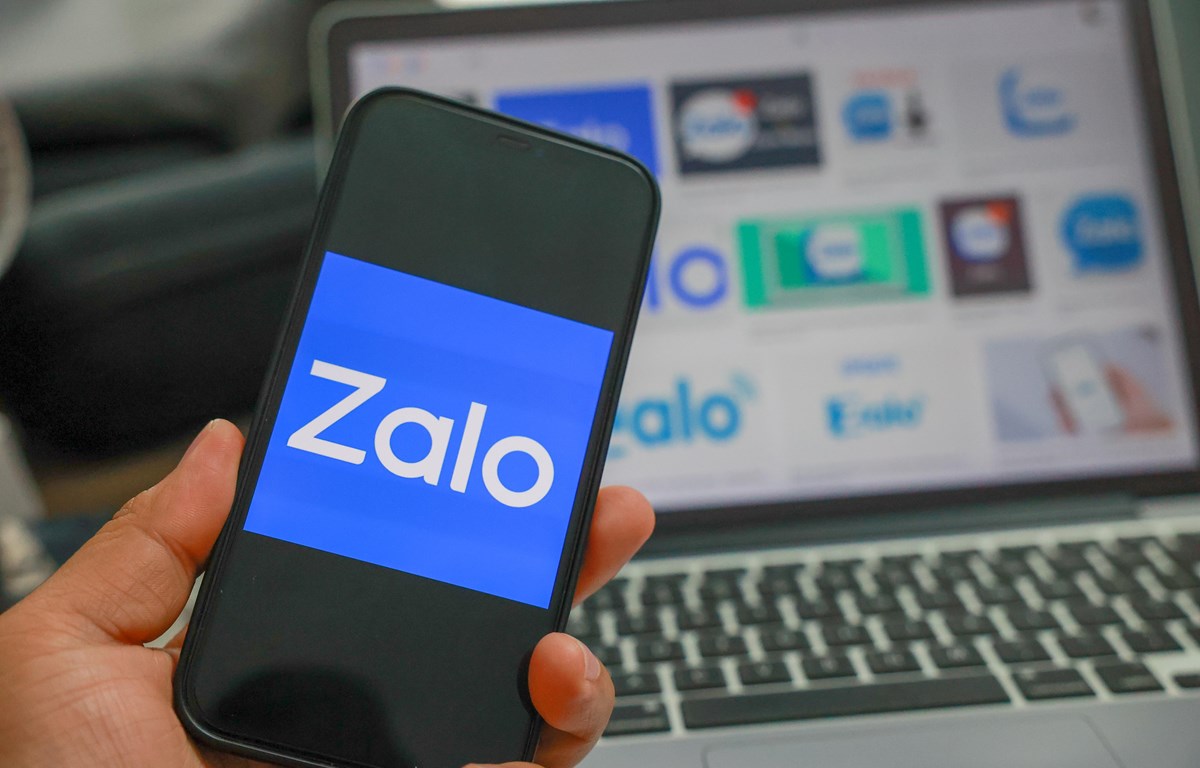
Cách đổi ảnh bìa Zalo trên máy tính như thế nào?
Hiện tại, Zalo vẫn chưa hỗ trợ người dùng cập nhật ảnh bìa trên máy tính. Do đó, người dùng chỉ có thể thực hiện đổi ảnh bìa Zalo trên điện thoại hệ điều hành Android và iOS. Thực hiện cách đổi ảnh bìa trên điện thoại như sau:
Bước 1: Trên điện thoại, bạn truy cập vào mục Cá nhân (biểu tượng hình người) > Nhấn tiếp vào xem trang cá nhân của bạn.
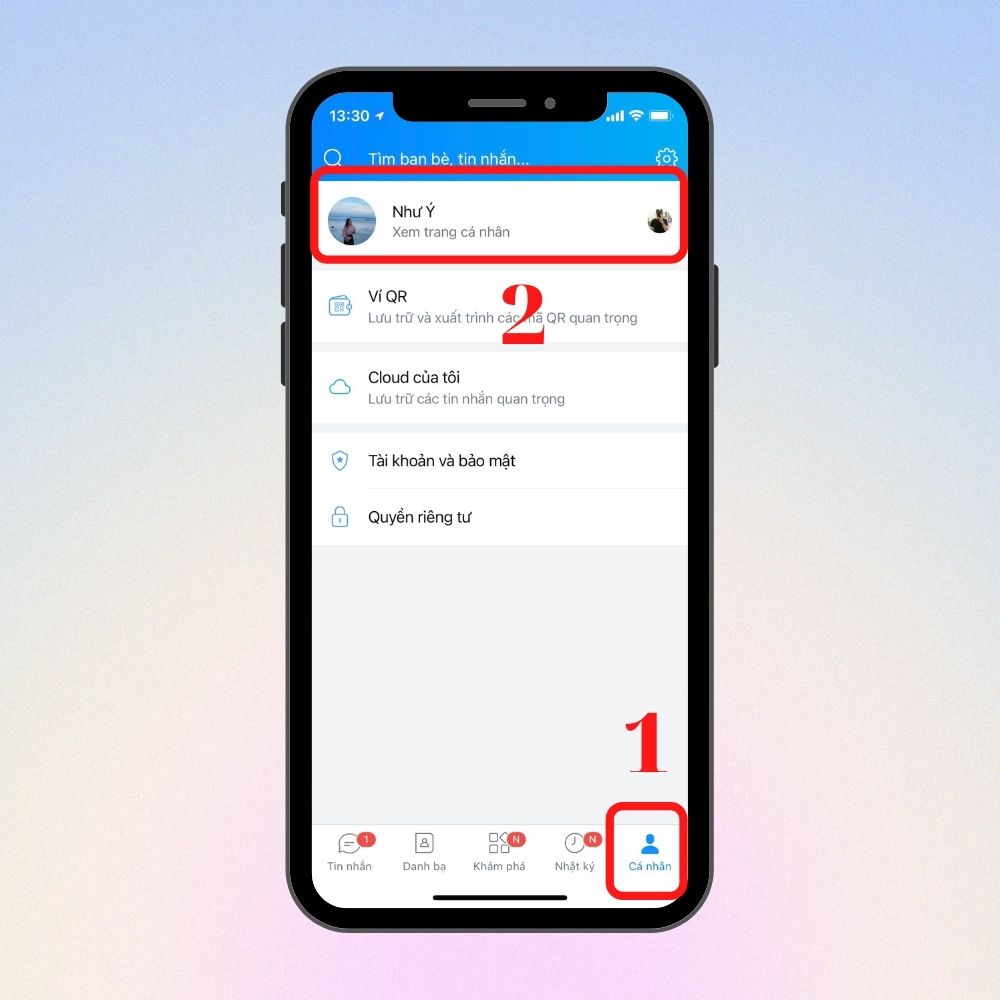
Bước 2: Lúc này, ấn tiếp chọn vào ảnh bìa trong trang cá nhân > Bấm chọn vào biểu tượng Chọn ảnh từ thiết bị.
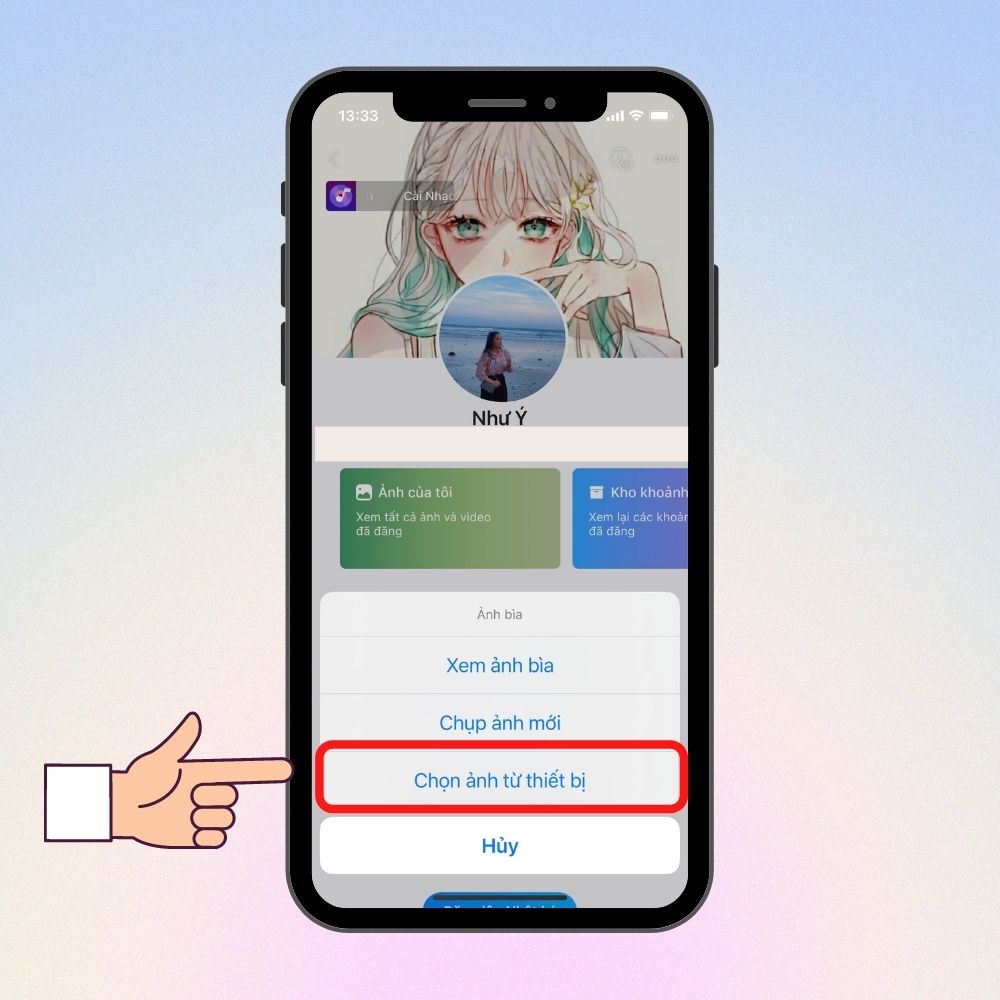
Bước 3: Sau đó, bạn chọn hình ảnh mà bạn muốn đặt làm ảnh bìa.
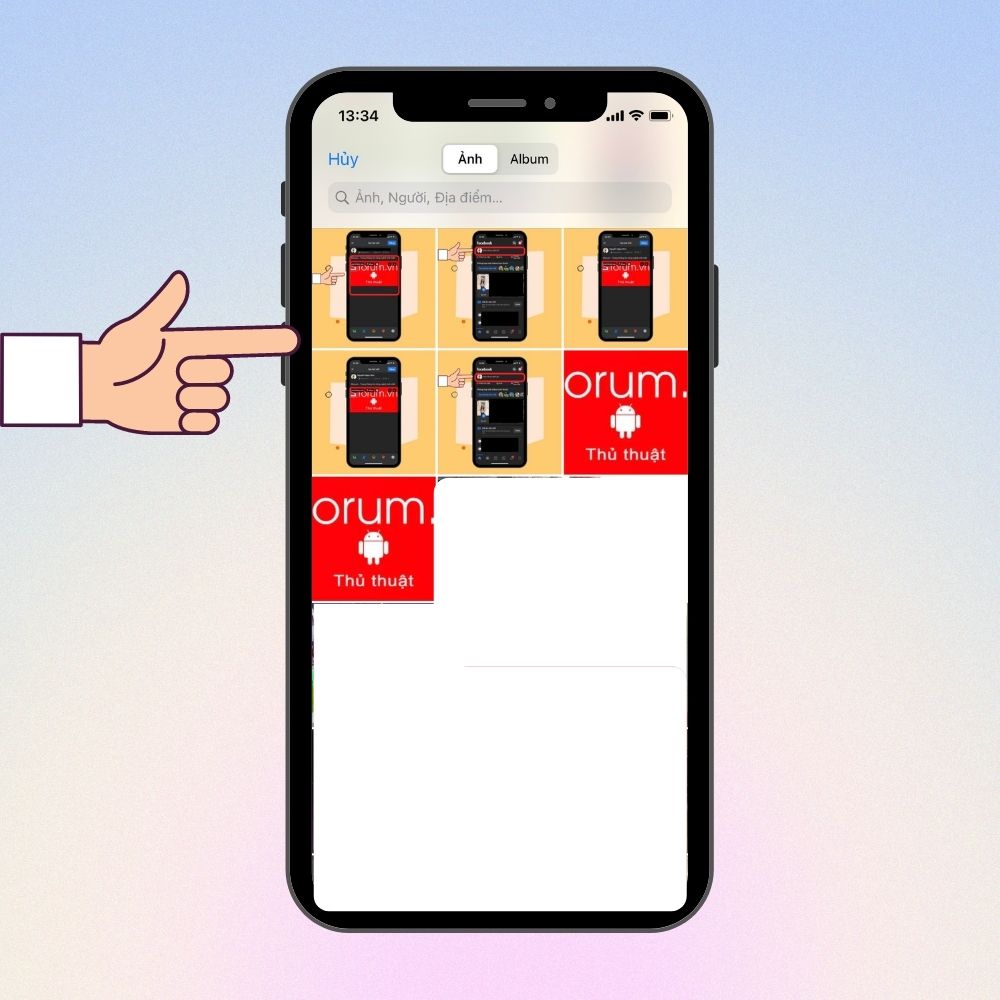
Bước 4: Cuối cùng, click Xong là hoàn tất rồi đó. Hoặc nếu bạn muốn ảnh bìa của mình vừa cập nhật xuất hiện trên newsfeed thì hãy đánh dấu tick chọn ô Chia sẻ lên nhật ký và nhấn Xong là được nhé.
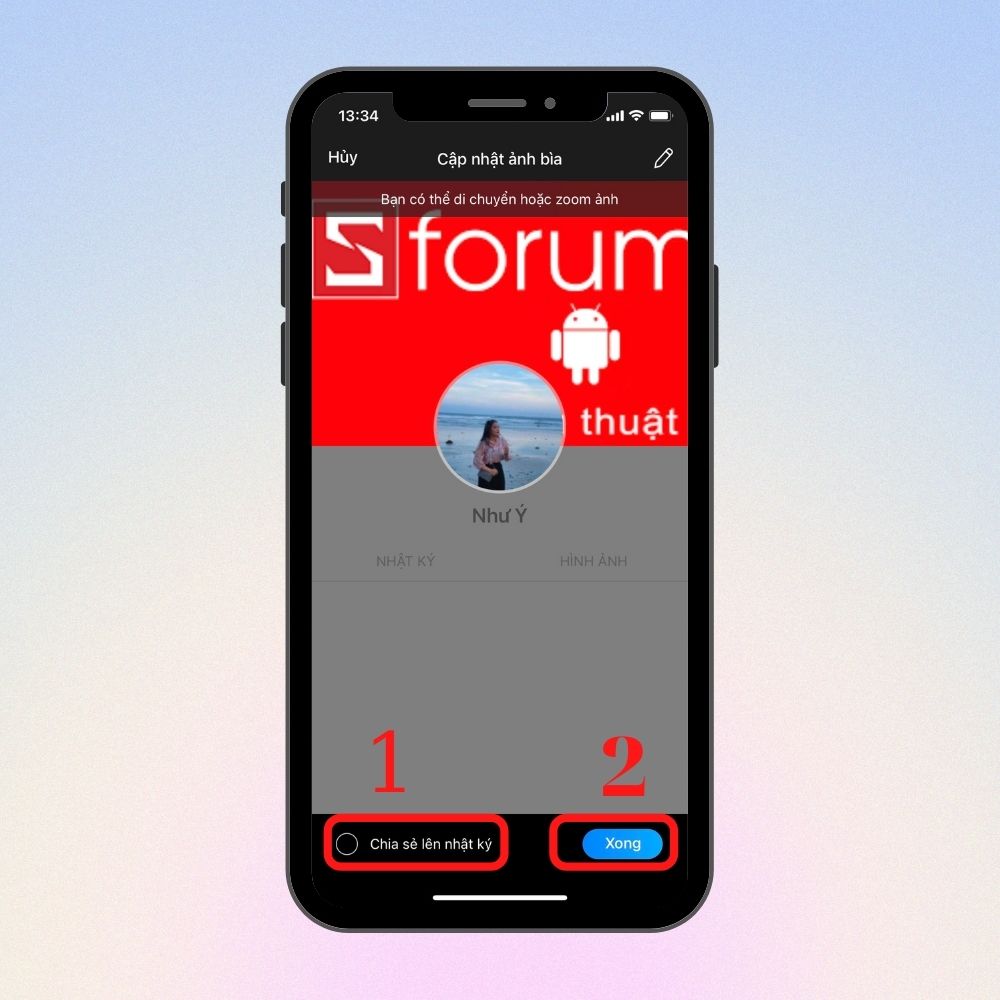
Hướng dẫn cách đổi ảnh đại diện trên Zalo bằng điện thoại
Thực hiện thao tác đổi ảnh đại diện Zalo trên điện thoại như sau:
Bước 1: Mở ứng dụng Zalo trên điện thoại > Nhấp chọn tab Cá nhân ở góc phải màn hình > Click vào xem trang cá nhân của bạn.
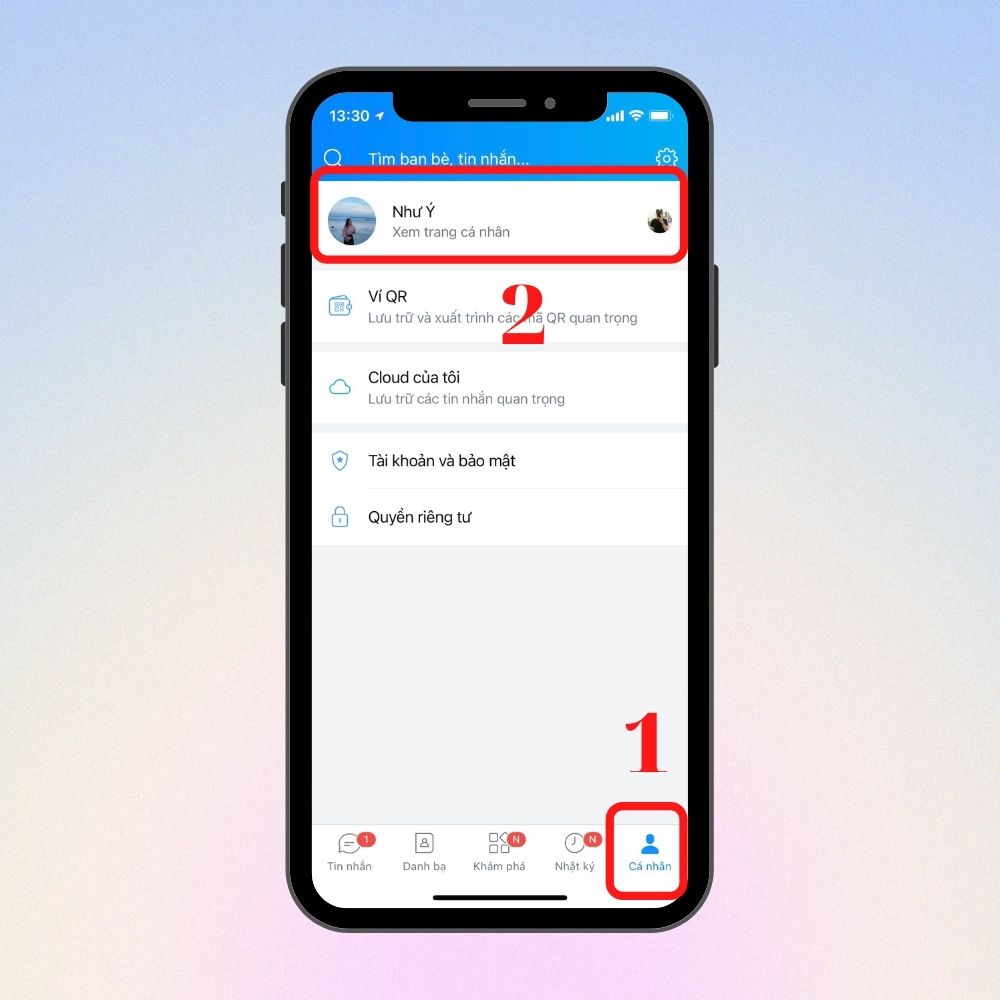
Bước 2: Tiếp theo, bấm vào ảnh đại diện của bạn > Ấn chọn mục Chọn ảnh từ thiết bị.

Bước 3: Click chọn vào hình ảnh muốn đặt làm ảnh đại diện > Nếu như bạn muốn chia sẻ ảnh đại diện mà bạn vừa đổi lên newsfeed thì bạn tick chọn vào mục Chia sẻ lên nhật ký > Nhấp chọn Xong là hoàn tất việc đổi ảnh đại diện rồi đó.

Đổi ảnh đại diện trên Zalo bằng máy tính dễ dàng
Bước 1: Mở ứng dụng Zalo trên máy tính > Click vào biểu tượng ảnh đại diện ở góc trái giao diện > Bấm chọn tiếp vào Tài khoản.
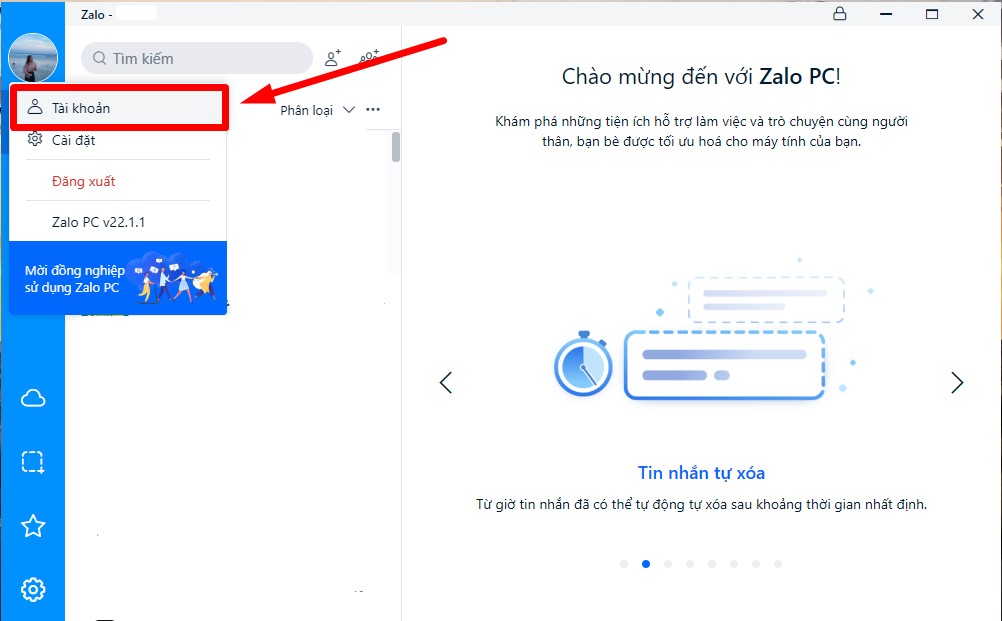
Bước 2: Trang cá nhân của bạn xuất hiện > Nhấp vào ảnh đại diện của bạn.
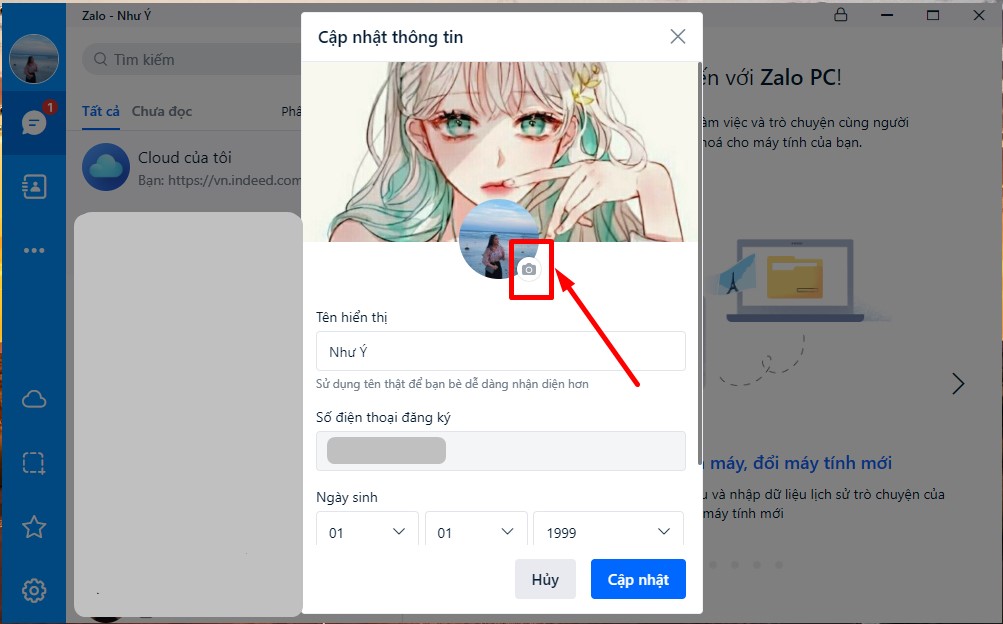
Bước 3: Lựa chọn ảnh đại diện từ máy tính > Ấn Open.

Bước 4: Cuối cùng, bạn nhấn Cập nhật để hình đại diện được lưu.
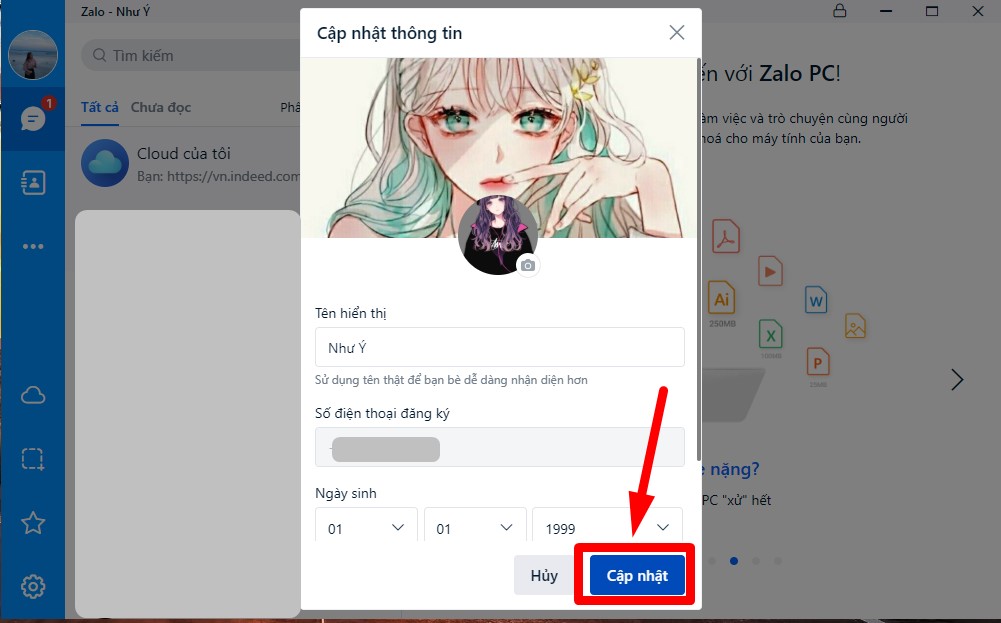
Tạm kết
Như vậy, truongptdtntthptdienbiendong.edu.vn đã hướng dẫn cho bạn xong cách đổi ảnh bìa Zalo trên máy tính Win 10 xong rồi đó. Hy vọng bài viết ngắn trên đây sẽ mang lại những thông tin hữu ích với bạn. Chúc bạn thực hiện thành công.
- Xem thêm các bài viết về Thủ thuật Zalo
